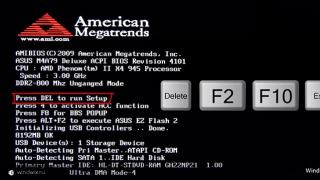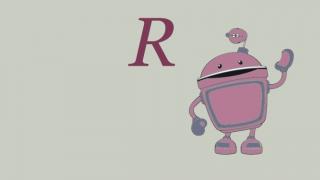Ju mund të përdorni kompjuterin tuaj për të rezervuar numrat e telefonit. Këtu do të mësoni se si t'i ruani kontaktet tuaja nga smartphone në kompjuterin tuaj personal. Është gjithmonë një ide e mirë të kesh një kopje (për çdo rast!).
Vlen të thuhet se ka shumë versione të Android dhe do të jetë paksa i ndryshëm në telefona inteligjentë të ndryshëm, por sekuenca e veprimeve është në thelb e njëjtë. Shkoni te "Kontaktet" ose librin e telefonit (emrat mund të jenë të ndryshëm) dhe patjetër do të ketë një mundësi për të eksportuar dhe importuar.
Epo, le të fillojmë:
1. Klikoni mbi ikonën në formën e celularit, me të cilën futeni në librin e telefonit.
2. Në këndin e poshtëm djathtas, klikoni mbi imazhin e tre shesheve të vogla vertikale. Si rezultat, do të shfaqet një menu. Zgjidhni (klikoni) artikullin e menusë “Tel. libër".
3. Libri juaj i telefonit do të hapet me pajtimtarët tuaj. Klikoni përsëri në këndin e poshtëm djathtas në imazhin e tre katrorëve të vegjël të vendosur vertikalisht dhe në atë që shfaqet
Meny, zgjidhni artikullin "Import/Eksport".
4. Në dritaren që shfaqet, zgjidhni vendndodhjen ku dëshironi të ruani:
— nga llogaria juaj e Google;
— nga një kartë SIM (ose një nga dy, nëse keni një smartphone me dy karta SIM);
— nga vetë telefoni;
— nga kujtesa e telefonit;
5. Zgjidhni artikullin e dëshiruar (për shembull, dëshironi të ruani kontaktet që keni ruajtur në telefonin tuaj). Nëse dëshironi t'i ruani nga karta SIM dhe nga telefoni, thjesht ndiqni përsëri këto hapa dhe zgjidhni kartën SIM ose artikullin e dëshiruar të telefonit. Klikoni butonin "Next" më poshtë.
6. Do të hapet një dritare e re në të cilën duhet të zgjidhni se ku dëshironi t'i ruani. Në dritaren që hapet, zgjidhni artikullin "Memory ..." dhe klikoni butonin "Next" në fund të ekranit.
7. Dritarja "Kontaktet e llogarisë" do të hapet. Këtu mund të zgjidhni ato që dëshironi të ruani. Për ta bërë këtë, duhet të shënoni (kliko kutinë pranë emrit) kontaktet që ju nevojiten.
Dhe nëse keni nevojë për të gjithë abonentët, klikoni në butonin "Zgjedhur", butoni "Zgjidh të gjithë" do të shfaqet nën të, mos ngurroni të klikoni mbi të dhe të gjitha kontaktet tuaja do të shënohen.
8. Pastaj klikoni në butonin "OK" në këndin e sipërm të djathtë.
9. Do të shfaqet një dritare konfirmimi pop-up, ajo do t'ju tregojë se ku do të ruhet skedari me kontaktet tuaja. Ky skedar do të ketë një shtesë .vcf. Klikoni butonin "OK" në këtë dritare.
10. Procesi i ruajtjes së skedarit do të fillojë. Skedari do të ruhet në dosjen kryesore të kujtesës së telefonit.
11. Më pas lidhni telefonin inteligjent Android me kompjuterin tuaj duke përdorur një kabllo USB. Dhe kopjoni skedarin nga pajtimtari në kompjuterin tuaj.
Dhe ja se si duket kursimi duke përdorur Samsung Galaxy s6 si shembull.
Shkoni te "Kontaktet" dhe klikoni "Opsionet". Një menu konteksti do të shfaqet. 
Zgjidhni "Cilësimet". Ekrani hapet. 
Klikoni "Import/Eksport". 
Nëse keni zgjedhur "Memoria e pajisjes", atëherë një skedar me kontakte do të krijohet në rrënjën e sistemit të skedarëve.
Tani ju keni një skedar me pajtimtarët tuaj dhe mund ta kopjoni atë në telefonin tuaj (në kujtesën e telefonit) dhe të rivendosni kontaktet në çdo kohë.
Për të rivendosur kontaktet nga një skedar .vcf, duhet të bëni pothuajse të njëjtën gjë si ne sapo bëmë për t'i ruajtur ato, vetëm në dritaren "zgjidhni burimin nga ku ..." duhet të zgjidhni artikullin "Kujtesa e telefonit", dhe në dritaren "zgjidhni ruajtjen e destinacionit", ku të kopjoni ..." zgjidhni "Telefon".
Është gjithashtu e mundur t'i ruani ato duke përdorur aplikacione të palëve të treta për të ruajtur kontaktet nga një smartphone Android në një kompjuter.
Të tilla si MobileGo për Android, etj.
Ekziston gjithashtu mundësia e ruajtjes nga një smartphone Android në një kompjuter duke përdorur një llogari Google.
Nëse keni një llogari Google, atëherë shkoni te. 
Klikoni "Më shumë". Dhe zgjidhni opsionin e dëshiruar. 
Shumë përdorues përballen me problemin e transferimit të informacionit që përmbahet në librin e telefonit të një smartphone, për shembull, kur blejnë një pajisje të re. Nëse ka pak kontakte, mund t'i futni manualisht. Sidoqoftë, është jashtëzakonisht e vështirë të punosh me një sasi të madhe informacioni. Ekziston një rrugëdalje nga kjo situatë - ruani kontaktet nga Android në kompjuterin tuaj dhe më pas kopjoni ato në librin e adresave të veglës së re.
Kjo është mënyra më e lehtë për të ruajtur informacionin nga një pajisje celulare në një kompjuter. Së pari, përdoruesi duhet të aktivizojë aplikacionin e integruar të Kontakteve, të zgjedhë opsionin Settings dhe të kontrollojë opsionin Export/Import atje. Kjo do t'ju lejojë të përdorni veçoritë e mëposhtme:
Skedari i tekstit vcf që rezulton pas përfundimit të të gjitha këtyre hapave mund të hapet duke përdorur Microsoft Outlook ose Windows Contacts dhe, nëse është e nevojshme, edhe të printohet. Fatkeqësisht, ndonjëherë kur punoni me këtë softuer lind një problem - shkronjat ruse në kontakte shfaqen gabimisht. Sidoqoftë, përdoruesit e Mac OS X nuk do të kenë probleme të tilla.
Arsyeja e problemit është se informacioni i tekstit në Android ruhet në kodimin UTF-8. Softueri standard Windows përpiqet ta hapë atë në Windows-1251 si parazgjedhje. Për të zgjidhur problemin, duhet të kryeni hapat e mëposhtëm:
- Importoni kontakte duke përdorur një program që funksionon me kodimin UTF-8.
- Shtoni etiketa speciale në skedarin vcf që tregon kodimin e përdorur.
- Ruani skedarin në Windows-1295.
Më e thjeshta ndër të gjitha metodat e konsideruara është e treta. Për të zgjidhur këtë problem, mund të përdorni redaktuesin e avancuar të tekstit Notepad++. Së pari, duhet ta përdorni për të hapur skedarin e dëshiruar dhe më pas shkoni te opsioni "Enkodimet". Në menynë rënëse, kaloni pezull mbi artikullin "Encoding" dhe më pas zgjidhni "Cyrillic" dhe Windows -1251. Pas ruajtjes së skedarit, Outlook do ta hapë atë saktë.
Llogaria e Google
Një mënyrë tjetër mjaft e thjeshtë për të transferuar kontakte nga Android në një kompjuter. Krijimi i një llogarie Google i lejon përdoruesit të përdorin të gjitha shërbimet e kompanisë, si dhe të hyjnë në burime të ndryshme të internetit. Një avantazh tjetër i të pasurit një llogari Google është se ju mund të shkarkoni shpejt kontaktet nga HTC ose telefoni tjetër dhe t'i transferoni ato në kompjuterin tuaj.

Për ta bërë këtë, së pari duhet të sinkronizoni kontaktet në PDA tuaj me llogarinë tuaj. Hapi tjetër është të vizitoni kontaktet.google.com. Në anën e majtë të dritares ka një menu në të cilën duhet të klikoni "Më shumë" dhe "Eksport" në sekuencë.
Do të shfaqet një dritare që përmban një listë të kontakteve. Midis tyre, ju mund të zgjidhni ato që dëshironi të ruani në kompjuterin tuaj. Përdoruesi gjithashtu duhet të vendosë për formatin, në të cilat do të kopjohen numrat nga libri i adresave:
- Google CSV.
- Outlook CSV.
- vCard.
Pas përfundimit të këtyre hapave, mbetet vetëm të klikoni në butonin "Eksport".
Softuer i palës së tretë
Për të transferuar kontakte nga Android në kompjuterin tuaj, mund të përdorni aplikacione të palëve të treta. Disa shërbime janë të njohura në mesin e përdoruesve, dhe ia vlen të flasim për të punuar me ta.
Programi i modifikimit MOBILE
Sipas shumë pronarëve të pajisjeve celulare, ky aplikacion është më i miri. Jo vetëm që e bën punën në mënyrë të përsosur, por është gjithashtu shumë i lehtë për t'u përdorur. Për të transferuar kontakte nga Android në një kompjuter duke përdorur MOBILedit, duhet të kryeni një sërë hapash:
- Duhet të instaloni aplikacionin Android Connector në pajisjen tuaj celulare dhe të instaloni MOBILedit në kompjuterin tuaj.
- Pas nisjes së aplikacionit në kompjuterin tuaj, së pari duhet të klikoni në butonin Telefon.
- Në hapin tjetër, përdoruesi duhet të vendosë për mënyrën e lidhjes. Nëse jeni duke përdorur një kabllo USB, duhet të klikoni në Lidhje me kabllo. Lidhja duke përdorur protokollet me valë Wi-Fi ose Bluetooth është gjithashtu e mundur.
- Duke klikuar në Librin e Telefonave do të shfaqen të gjitha kontaktet nga libri i adresave në ekran, kopjimi i të cilave do të fillojë pasi të klikoni në Eksporto.
Shërbimi AirDroid
Mundësia për të ruajtur librin tuaj të telefonit Android në kompjuterin tuaj është vetëm një nga karakteristikat e shumta të këtij programi. Ndër avantazhet e aplikacionit është një skemë e shpërndarjes falas dhe puna përmes Wi-Fi. Nëse krijoni një llogari në faqen e internetit të zhvilluesve, përdoruesi do të jetë në gjendje të transferojë informacion nga libri i adresave pa një ruter.
Duke folur për funksionet kryesore, vlen të përmendet se programi mund:
- Shkëmbeni çdo skedar midis kompjuterit tuaj dhe pajisjes celulare.
- Luaj muzikë dhe shikoni fotot nga telefoni juaj në kompjuterin tuaj.
- Dërgoni SMS nga PC përmes smartphone.
- Menaxhoni kamerën, si dhe të gjitha aplikacionet e instaluara në telefon.

Në këtë rast, nuk keni nevojë të instaloni klientin në kompjuterin tuaj. Pas nisjes së programit, përdoruesi mund të fillojë menjëherë të punojë ose të krijojë një llogari. Edhe pa regjistrim, i gjithë grupi i funksioneve është i disponueshëm, por vetëm brenda të njëjtit rrjet lokal. Më pas do të shfaqen dy ekrane me adresat që nevojiten për t'u lidhur me kompjuterin. E para prej tyre përdoret në një situatë ku ka një llogari. E dyta është e përshtatshme për përdoruesit e paregjistruar.
Sapo adresa e dëshiruar të futet në shfletues, një panel kontrolli do të shfaqet në ekran. Ka një ndërfaqe të thjeshtë, por në të njëjtën kohë është jashtëzakonisht funksionale. Prania e ikonave të aksesit të shpejtë në të gjitha opsionet e bën punën me aplikacionin jashtëzakonisht të përshtatshëm.
Nëse përdoruesi dëshiron të transferojë skedarë midis pajisjeve, atëherë thjesht klikoni në ikonën "Files". Menjëherë pas kësaj, do të hapet një dritare me përmbajtjen e flash drive të instaluar në telefon. Hapat e mëtejshëm të transferimit nuk ndryshojnë nga puna në çdo menaxher skedari. Ju gjithashtu mund të transferoni lehtësisht informacion nga libri i adresave nga pajisja juaj celulare në kompjuterin tuaj.
Zhvilluesit kanë krijuar gjithashtu një aplikacion për kompjuterin desktop. Krahasuar me versionin celular, ai ka disa funksione shtesë:
- Ju mund të kontrolloni njëkohësisht disa pajisje në të njëjtën kohë.
- Ndarje e shpejtë e skedarëve.
- Merrni njoftime për thirrjet, SMS dhe mesazhe të tjera që vijnë në smartphone tuaj.
Yandex Moving

Ky është një mjet relativisht i ri nga një kompani e njohur vendase. Për të transferuar kontakte, përdoruesi duhet të instalojë aplikacionet e duhura në kompjuterin dhe telefonin e tij. Për të kopjuar informacionin nga libri i adresave të një pajisjeje celulare në kompjuterin tuaj, duhet të kryeni një sërë veprimesh:
- Nisni programin në Android dhe futni hyrjen tuaj. Kjo do t'ju lejojë të merrni një kod PIN me SMS, i cili do të jetë i nevojshëm për të përfunduar transferimin e të dhënave.
- Hapni aplikacionin në kompjuterin tuaj dhe identifikohuni me të njëjtën llogari.
- Në programin celular, klikoni në "Lëvizni nga telefoni në kompjuter".
- Shërbimi do t'ju kërkojë të vendosni kodin PIN të marrë më parë.
- Pas prezantimit të tij, mbetet për të konfirmuar fillimin e operacionit.
Kur procesi i transferimit të të dhënave të përfundojë, programi do të njoftojë përdoruesin. Secila nga metodat e përshkruara ju lejon të zgjidhni shpejt problemin. Zgjedhja varet nga preferencat e përdoruesit dhe është mjaft e vështirë të rekomandohet vetëm një.
Nevoja për të kopjuar librin tuaj të adresave zakonisht lind kur blini një smartphone të ri. Është e lehtë të transferoni bibliotekën tuaj të grumbulluar të muzikës, fotot dhe videot e preferuara, thjesht vendosini ato në një kartë SD. Çfarë të bëni me numrat e panumërt të telefonit? Mundësia më e mirë është të transferoni librin e adresave në kompjuterin tuaj. Në të ardhmen, numrat mund të shkarkohen në një pajisje tjetër celulare dhe një kopje rezervë e bazës së të dhënave telefonike do të jetë gjithmonë pranë. Le të shqyrtojmë 3 opsione kryesore për kopjimin e kontakteve nga Android në kompjuter.
Ne përdorim një llogari Google
Metoda më e thjeshtë, e cila nuk kërkon as pjesëmarrjen e vetë telefonit inteligjent në proces. Nëse pajisja është e prishur, kjo është e vetmja mundësi për të rivendosur librin e adresave. Për të përdorur mundësinë për të ruajtur kontaktet nga Android në një kompjuter duke përdorur një llogari Google, duhet të plotësohen dy kushte:
Do të jetë e dobishme
Nëse telefoni inteligjent është në gjendje pune, përpara se të kopjoni kontaktet nga Android në kompjuter, rekomandohet të kontrolloni cilësimin e sinkronizimit dhe, nëse është i çaktivizuar, së pari aktivizoni atë.

Kopjimi përmes USB
Një mënyrë tjetër e zakonshme për të transferuar kontaktet nga Android në kompjuter është direkt duke përdorur një kabllo USB. Në këtë rast, e gjithë puna kryesore bëhet direkt në smartphone. Për të ruajtur librin e adresave si skedar, bëni sa më poshtë:

Çdo gjë tjetër është e thjeshtë. Ne e lidhim vegël me kompjuterin duke përdorur një kabllo USB. Duke përdorur një eksplorues standard, shkoni te dosja në të cilën keni ruajtur drejtorinë telefonike, Ne gjejmë skedarin e kërkuar dhe e kopjojmë atë në hard diskun e kompjuterit.
shënim
Për të përdorur librin e ruajtur të adresave në një smartphone të ri, do t'ju duhet t'i kryeni këto hapa në rend të kundërt, vetëm në vend që të eksportoni të dhëna, importoni nga një skedar VCF.
Softuer i specializuar
Për ata që për ndonjë arsye nuk i pëlqejnë dy metodat e përshkruara më sipër, janë zhvilluar programe speciale për kopjimin e kontakteve nga një telefon Android në një kompjuter. Shumica e këtyre shërbimeve janë falas dhe mund të gjenden lehtësisht në dyqanin standard të aplikacioneve Google Store. Përveç funksionit të ruajtjes së kontakteve, ato ofrojnë funksionalitet mjaft domethënës për menaxhimin e librit të adresave, listave të thirrjeve, mesazheve të pranuara dhe të dërguara, kështu që secili përdorues mund të gjejë diçka të dobishme për veten e tij.
Mendojmë se nuk do të gabojmë shumë nëse supozojmë se pyetja e parë që lind menjëherë për një përdorues që sapo ka blerë një pajisje celulare krejt të re në sistemin operativ Android është "Si të transferojmë kontaktet nga një telefon i vjetër në një smartphone të ri. ose tabletë.” Rimbushja manuale e të gjitha kontakteve të librit të telefonit është e qartë se nuk do t'u përshtatet blerësve që kanë blerë një pajisje moderne Android. Ka mënyra të ndryshme për të ndihmuar në automatizimin e procesit dhe për ta bërë transferimin e kontakteve të shpejtë dhe miqësore për përdoruesit. Ne do të flasim për më të njohurit prej tyre në artikullin vijues të bazës së të dhënave tona të pyetjeve të bëra shpesh.
Përpara se të lexoni rreth metodave për importimin dhe eksportimin e kontakteve tuaja, ju sugjerojmë që të njiheni më tej me metodat. Nëse po migroni nga një pajisje me sistemin operativ Android të instaluar në një tjetër me të njëjtin sistem operativ, do të jetë shumë i përshtatshëm për të transferuar jo vetëm kontaktet, por edhe cilësimet e sistemit dhe madje edhe aplikacionet e instaluara të përdoruesit në pajisjen e re.
Nëse po kaloni në Android nga një telefon i zakonshëm ose smartphone në një sistem tjetër operativ, lexoni më tej për të mësuar se si të transferoni kontaktet në pajisjet me sistemin tonë të preferuar operativ celular.
Si të transferoni kontaktet në Android duke përdorur një kartë SIM
Sigurisht, mënyra më e vjetër dhe më e njohur për pronarët e celularëve të parë për të kopjuar një libër telefoni midis pajisjeve është ta ruajnë atë në një kartë SIM dhe më pas ta importojnë atë nga karta SIM në kujtesën e telefonit të ri. Nëse për ndonjë arsye përparimi teknik nuk ju ka ndikuar deri më tani dhe po kaloni në sistemin operativ Android nga celulari më i thjeshtë dhe më primitiv, metoda e mësipërme e transferimit të kontakteve mund të jetë e vetmja e mundshme për ju. Për të transferuar kontaktet në këtë mënyrë, kopjoni kontaktet tuaja në kartën SIM në telefonin tuaj të vjetër dhe më pas futeni këtë kartë SIM në smartphone ose tablet në sistemin operativ Android dhe në "Kontaktet" e pajisjes, shtypni "Menu" butonin, duke zgjedhur Pranë këtij është artikulli "Import nga karta SIM".
Metoda e mësipërme, pavarësisht nga thjeshtësia e saj, ka shumë kufizime: gjatësia e emrit të kontaktit; sipas informacionit që do të transmetohet (vetëm emri i përdoruesit dhe numri i telefonit); nga numri i kontakteve që mund të ruhen në kartën SIM. Prandaj, nëse pajisja juaj e vjetër nuk është "formuesi" më primitiv për të cilin kjo është metoda e vetme, është më mirë të provoni diçka më moderne dhe më të përshtatshme për të transferuar kontakte.
Si të transferoni kontaktet në Android duke përdorur një llogari Google
Sistemi operativ Android është zhvilluar nga Google, që do të thotë se pajisjet në të cilat është instaluar ky OS sinkronizohen me shërbimet e Google në mënyrën më të mirë të mundshme. Nëse para kësaj kohe nuk keni arritur ende të merrni një llogari në shërbimet e Google, blerja e një smartphone në Android OS është koha për ta bërë këtë, sepse si dyqani i aplikacioneve për Android OS ashtu edhe funksionet e tjera të pajisjeve Android janë shumë të lidhura ngushtë me Google. shërbimet.
Kontaktet e përdoruesit ndodhen në Google Mail. Hyni në llogarinë tuaj të postës elektronike dhe klikoni shigjetën poshtë pranë Gmail në këndin e sipërm të majtë të dritares së postës. Në listën rënëse do të gjeni artikullin e menysë "Kontaktet".

Mund të eksportoni kontakte nga pajisja juaj e vjetër në formatin *.csv nga programet e njohura të Microsoft Outlook dhe Outlook Express, nga Yahoo mail dhe Hotmail. Formati vCard dhe madje edhe eksporti nga Apple Address Book janë gjithashtu të mbështetur.
Kjo metodë e ruajtjes së kontakteve tuaja është shumë funksionale pasi mund t'i modifikoni ato drejtpërdrejt në kompjuterin tuaj desktop dhe të keni akses në to nga kudo që ka një lidhje interneti, edhe pa një pajisje Android. Përveç kësaj, kur aktivizoni funksionin e sinkronizimit automatik të kontakteve në smartphone ose tablet me sistemin operativ Android, kontaktet do të transferohen automatikisht në llogarinë tuaj të Google dhe do të ruhen atje.
Për të transferuar kontakte nga llogaria juaj e Google në pajisjen tuaj Android, si dhe operacione të tjera me to, klikoni butonin "Avancuar". Në krye të listës së kontakteve do të shihni artikullin e menysë "Eksport". Duke e zgjedhur atë, mund t'i ruani kontaktet tuaja në një format të përshtatshëm dhe më pas t'i transferoni ato në kujtesën e pajisjes tuaj të re Android.
Si të transferoni kontaktet në Android duke përdorur një kartë flash SD
Skedarët vCard, secila prej të cilave ruan informacione për një kontakt, janë një mënyrë mjaft e përshtatshme për të transferuar kontakte nga një pajisje në tjetrën. Nëse i keni ruajtur kontaktet tuaja në formatin vCard, mund t'i importoni lehtësisht në kujtesën e pajisjes tuaj Android duke përdorur një kartë flash SD, e cila është standardi për pajisjet celulare Android.
Aplikacioni "Kontaktet" i çdo pajisjeje Android ka një funksion importimi nga një kartë SD. Krijoni një dosje "Kontaktet" në direktorinë rrënjë të kartës flash dhe kopjoni kontaktet tuaja në formatin vCard në këtë dosje. Pas kësaj, shkoni te aplikacioni Kontaktet në telefonin tuaj, shtypni butonin Meny dhe zgjidhni Import/Export, dhe më pas Importo nga karta SD.
Kontaktet në flash drive do të transferohen në telefonin tuaj. Në të njëjtën mënyrë, mund të rezervoni të gjitha kontaktet në formatin vCard në një flash drive nëse zgjidhni "Eksport në kartën SD" në menynë "Import/Eksport". Në këtë rast, në flash drive do të krijohet një dosje "Kontaktet", në të cilën do të ruhen skedarët vCard të të gjitha kontakteve tuaja.
Transferoni kontaktet në Android duke përdorur Bluetooth
Moduli me valë Bluetooth është i pranishëm në shumë telefona celularë, madje edhe në modele mjaft të vjetra. Përdorimi i tij mund të jetë shumë i përshtatshëm për të kopjuar kontaktet nga pajisja në pajisje pa përdorur një kompjuter ose aplikacione shtesë.
Aktivizoni Bluetooth në të dy telefonat tuaj dhe krijoni një lidhje midis tyre, duke futur fjalëkalimin në secilin prej tyre nëse është e nevojshme. Në telefonin tuaj të vjetër, shkoni te artikulli i menusë "Kontaktet" dhe kërkoni në opsionet e tij diçka të ngjashme me artikullin "Zgjidh të gjithë" ose "Zgjidh disa". Nëse një artikull i tillë nuk gjendet, atëherë (për shembull, një hierarki e tillë e menysë zbatohet në telefonat Samsung), duhet të shkoni te "Opsionet" këtu në kontakte dhe të zgjidhni artikullin "Dërgo kontaktin" atje, pas së cilës specifikoni Bluetooth opsion. Pas kësaj, opsioni "Zgjidh të gjitha" mund të shfaqet në listë.
Nëse telefoni juaj i vjetër mbështet zgjedhjen në grup dhe transferimin e kontakteve përmes Bluetooth, kjo metodë nuk do të kërkojë shumë kohë nga ju dhe nevojën për të përdorur aplikacione shtesë dhe do ta transferoni shpejt librin tuaj të telefonit në pajisjen tuaj të re.
Transferoni kontaktet në Android duke përdorur MobiledIt! PC Suite
Zhvilluesit e softuerit për sistemin operativ Android kanë krijuar shumë aplikacione për import dhe eksport të përshtatshëm të kontakteve. Një nga më funksionalët mes tyre është programi MOBILedit! PC Suite, i disponueshëm për shkarkim në Google Play Store. Programi ka një bazë të dhënash të madhe të telefonave të modeleve të ndryshme dhe, përveç importimit dhe redaktimit të kontakteve, mund të bëjë një listë të tërë operacionesh shumë të dobishme. Sigurisht, një program i tillë mund të jetë i dobishëm për çdo pronar të një smartphone ose tableti që funksionon Android OS.
Instaloni aplikacionin në kompjuterin tuaj desktop, lidhni telefonin tuaj të vjetër me kompjuterin tuaj nëpërmjet USB-së dhe sinkronizoni telefonin tuaj me kompjuterin tuaj. Pas kësaj, një listë e informacioneve të disponueshme në telefonin tuaj do të shfaqet në anën e majtë të panelit "Navigation".

Në këtë rast, ne jemi të interesuar të transferojmë kontakte, kështu që zgjidhni artikullin e menusë "Libri i telefonave" dhe klikoni butonin "Eksport" në krye të dritares së aplikacionit. Ruani librin e telefonit në formatin e dëshiruar, për shembull *.csv, dhe shkëputeni pajisjen e vjetër.
Pas kësaj, ne vetëm duhet të lidhim smartfonin tonë të ri Android me kompjuterin për të importuar kontakte. Klikoni butonin "Import" në krye të dritares së programit dhe tregoni në kompjuter dosjen në të cilën ndodhet skedari me kontaktet e librit të telefonit që sapo kemi ruajtur.
Mënyra të tjera për të transferuar kontaktet në Android
Çdo prodhues i madh i pajisjeve celulare ka softuerin e vet që e bën më të lehtë punën me kontaktet në pajisjet e kësaj marke. Për Nokia kjo është Nokia Suite, për LG programi quhet LG PC Suite e kështu me radhë. Në mënyrë tipike, këto programe janë në gjendje të punojnë me formatin universal të skedarit *.vcf ose *.csv (nga të cilat i pari është më i preferuar për shkak të standardizimit të tij). Prandaj, nëse blini një pajisje të markës, ose bëni kalimin në Android midis pajisjeve të së njëjtës kompani, ndoshta përdorimi i softuerit të kësaj kompanie do t'ju duket mënyra më e përshtatshme. Lexoni me kujdes udhëzimet për telefonin tuaj për të parë nëse ky funksionalitet mbështetet.
Siç mund ta shihni, pyetja "Si të transferoni kontaktet në një pajisje me sistemin operativ Android" ka shumë përgjigje. Transferimi i kontakteve në një smartphone ose tablet të ri me këtë OS nga një i vjetër në një sistem tjetër operativ mund të bëhet në mënyra të ndryshme. Jemi të sigurt se midis metodave të dhëna në artikullin tonë do të gjeni një opsion sipas dëshirës tuaj. Mos harroni të kopjoni rregullisht kontaktet tuaja jashtë kujtesës së telefonit tuaj dhe gjithçka do të jetë mirë.
Çështja e ruajtjes së një kopje rezervë të librit telefonik të pajisjeve celulare është shumë e rëndësishme për shumë përdorues. Nëse sinkronizimi me shërbimet cloud është i çaktivizuar dhe nëse informacioni për pajtimtarët ruhet në kujtesën e telefonit, dhe jo në një pajisje ruajtjeje të jashtme ose kartë SIM, do të jetë pothuajse e pamundur ta rivendosni atë. Prandaj, do të duhet të vendosni vetë pyetjen se si të transferoni kontaktet nga telefoni në kompjuterin tuaj, duke përdorur formate universale. Kjo është e nevojshme për t'i rikthyer ato shpejt në rast të prishjes ose humbjes së pajisjes.
Si të transferoni kontaktet nga telefoni në kompjuter duke përdorur metodën më të thjeshtë?
Ka disa metoda bazë që ju lejojnë të eksportoni shpejt dhe me lehtësi librin tuaj të telefonit në pajisje të ndryshme, duke përfshirë kompjuterët personalë. Në të njëjtën kohë, shumë përdorues shpesh harrojnë metodën universale, e cila brenda pak sekondash zgjidh problemin se si të transferoni kontaktet nga një telefon në një kompjuter, duke preferuar transferimin pa tel ose instalimin e shërbimeve shtesë.
Në çdo smartphone modern dhe në disa modele të vjetra, në përgjithësi, mund të përdorni një funksion të veçantë për të eksportuar të gjithë listën e kontakteve, e cila ruhet në kujtesën e pajisjes ose në kartën SIM.

Për ta bërë këtë, thjesht shkoni te libri i telefonit dhe përdorni këtë opsion. Në shumicën e rasteve, shfaqet një listë e pajisjeve në të cilat mund të eksportoni. Në këtë rast, këshillohet të zgjidhni një disk të lëvizshëm në të cilin, pas konfirmimit, do të ruhet një skedar i veçantë në formatin VCF, i njohur nga të gjitha sistemet kompjuterike dhe celulare. Pasi të përfundojë procesi, mbetet vetëm ta gjeni atë në kujtesën e pajisjes dhe ta kopjoni në vendndodhjen e dëshiruar në hard diskun e kompjuterit.
Zgjidhja e problemeve të kodimit
Metoda e mësipërme, megjithëse më e thjeshta, megjithatë, pengesa kryesore e saj është se skedari i ruajtur i provës ka kodim UTF-8, dhe shumica e sistemeve Windows si parazgjedhje përpiqen ta hapin atë duke përdorur standardin Windows 1251, si rezultat i të cilit në vend të zakonshëm Shfaqen ikona të çuditshme me shkronja ruse.
Për të korrigjuar situatën, mund të shkruani etiketa speciale ose të përdorni një mjet të vogël të quajtur Sublime Text, i cili është shumë më i thjeshtë. Edhe versioni portativ, i cili nuk kërkon instalim në një hard disk, është i përsosur. Në menunë e skedarit, thjesht zgjidhni aktivizimin e procesit të kodimit (Encoding) dhe specifikoni Cyrillic (Windows 1251) si standardin përfundimtar. Pas kësaj, skedari do të bëhet i lexueshëm në të gjitha aplikacionet e përdorura për ta hapur atë.
Si të transferoni kontaktet në një kompjuter nga një telefon Samsung duke përdorur të dhënat e regjistrimit
Një metodë më e rëndësishme është përdorimi i llogarive. Në rastin e sistemeve Android, ky është regjistrimi në shërbimet e Google duke përdorur Gmail, për pajisjet Windows ky mund të jetë regjistrim me Outlook ose një llogari Microsoft, për veglat Apple - AppleID.

Në çdo rast, duhet të identifikoheni në shërbimin për të cilin është bërë regjistrimi fillestar, të gjeni seksionin e kontakteve atje dhe të përdorni mjetin e eksportit. Në varësi të cilës pajisje mund të transferohet më pas libri i telefonit, zgjidhet formati përfundimtar. Për të thjeshtuar punën tuaj, është më mirë të përdorni standardin universal vCard, i cili njihet nga absolutisht të gjitha programet e krijuara për këtë dhe shumicën e sistemeve operative. Por edhe këtu ka gracka. I njëjti shërbim Gmail, edhe me sinkronizimin e aktivizuar në një pajisje celulare, nuk shfaq gjithmonë të gjitha shënimet në librin e telefonit, për të mos përmendur numrat ose kontaktet që ruhen në kartën SIM, por nuk janë futur në kujtesën e telefonit. Prandaj, është më mirë të përdorni metoda të tjera.
Transferimi i kontakteve duke përdorur shërbimet e menaxhimit
Por një zgjidhje mjaft interesante për pyetjen se si, për shembull, të transferoni kontaktet nga një telefon Samsung në një kompjuter (ose nga ndonjë model tjetër), është përdorimi i shërbimeve të specializuara të menaxhimit të zhvilluara nga prodhuesi i pajisjeve celulare posaçërisht për pajisjet e tyre.

Pra, për Samsung përdoret aplikacioni Samsung Kies, për pajisjet Sony - Sony PC Companion, për LG - LG PC Suite ose LG Bridge, për iPhone - iTunes, etj. Në çdo program të tillë të instaluar në një kompjuter desktop ose laptop, ju mund të gjeni një funksion të veçantë për ruajtjen e listës së kontakteve në një vendndodhje të zgjedhur në hard diskun tuaj ose media të lëvizshme.

Për të zgjidhur problemin se si të transferoni kontaktet nga telefoni në kompjuterin tuaj, mund të përdorni shërbime të unifikuara. Opsioni më i mirë është instalimi i aplikacionit MyPhoneExplorer, i cili mund të funksionojë me pothuajse të gjitha modelet e pajisjeve celulare të njohura sot, duke përfshirë telefonat e vjetëruar pa sistem operativ të instaluar në to. Vërtetë, nuk do të jeni në gjendje të krijoni një listë në një format universal, por megjithatë, mund ta eksportoni librin e telefonit në Word, Excel ose ta ruani listën si një faqe HTML.
Çfarë duhet të bëni me pajisjet e dëmtuara?
Mbetet të shtojmë se mund të jetë e pamundur transferimi i kontakteve nga një telefon i prishur në një kompjuter, në varësi të shkallës së dëmtimit. Në rastin më të mirë, mund të përdorni llogarinë tuaj me të cilën është lidhur lista e kontakteve. Përdoruesit e avancuar mund të këshillohen të përdorin protokollin Android Debug Bridge, ose shkurt ADB. Por kjo teknikë mund të zbatohet vetëm për ato modele të smartfonëve në të cilat ruajtja USB është aktivizuar përpara dëmtimit ose prishjes. Përndryshe, nuk duhet të pritet asnjë efekt.